
Android 10 lisää monia asioita, joista yksi on elenavigointi.
Jason Cipriani/CNET
Android 10 saavuttaa hitaasti yhä useampia Android-puhelimia, ja sitä mukaa se lisää elenavigoinnin, joka käyttää pyyhkäisyjä ja napautuksia puhelimessasi liikkumiseen tottumiesi kolmen painikkeen sijaan. Uudet eleet ovat hyvin iPhonea muistuttavia, mutta se ei ole huono asia – me emme ainakaan valita.
Voit esimerkiksi pyyhkäistä näytön alareunasta ylöspäin siirtyäksesi takaisin aloitusnäyttöön, tai nopea pyyhkäisy näytön alareunan yli vaihtaa takaisin viimeksi käyttämääsi sovellukseen. Kun olet tottunut uusiin eleisiin, navigoit puhelimessa helposti.
Pixel 4:ssä ja Pixel 4 XL:ssä on molemmissa oletuksena Android 10 ja elesignavigointi käytössä, mutta — ainakin toistaiseksi — elesignavigointi on valinnaista. Sinun on otettava se käyttöön, jos haluat pyyhkäistä tietäsi puhelimessa. Alla kerromme, miten ele-navigaatio otetaan käyttöön, ja käymme jokaisen eleen läpi hienon animoidun kuvan avulla.
Eleiden ottaminen käyttöön
Prosessi vaihtelee puhelimesi valmistajan mukaan, mutta jos etsit Asetukset-sovelluksesta hakusanalla ”Eleet”, sinun pitäisi löytää se. Esimerkkinä mainittakoon, miten otat ele-navigoinnin käyttöön Pixel 4 XL:ssä:
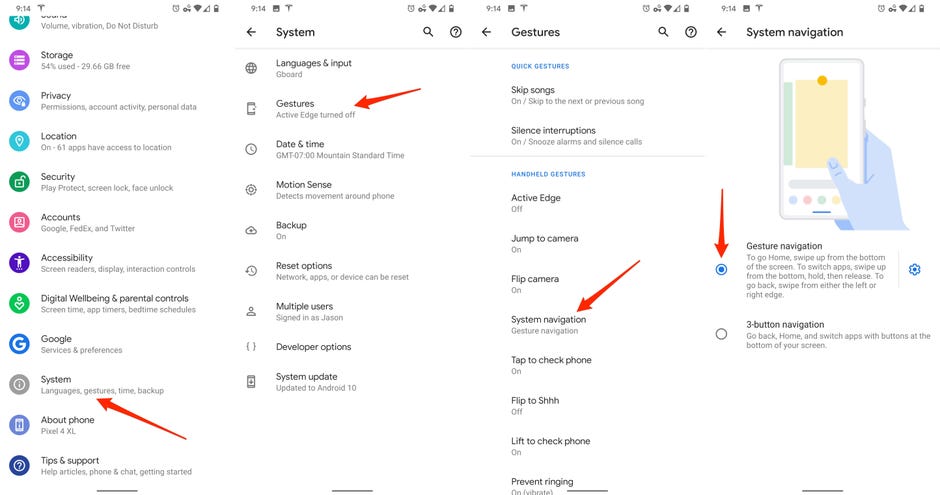
Gestenavigointi Android 10:ssä on vain muutaman napautuksen päässä.
Kuvakaappaukset: Jason Cipriani/CNET
1. Avaa Asetukset-sovellus
2. Selaa sovelluksen alareunaan ja napauta kohtaa Järjestelmä
3. Valitse Eleet
4. Napauta kohtaa Järjestelmänavigointi
5. Valitse
. Valitse Gestures navigation
Näyttösi vilkkuu, ja muutaman sekunnin kuluttua näytön alareunassa juuri olleet painikkeet katoavat. Niiden tilalla on yksi valkoinen viiva.
Aloitusnäyttöön palaaminen
Nopea pyyhkäisy ylöspäin puhelimen näytön alareunasta vie sinut takaisin aloitusnäyttöön.
Pyyhkäise vain ylöspäin siirtyäksesi aloitusnäyttöön.
Jason Cipriani/CNET
Pääset moniajonäkymään
Katsellaksesi kaikkia avoinna olevia sovelluksia pyyhkäisemällä näytön alareunasta ylöspäin, mutta pysähdyt noin kolmanneksen näytön yläreunasta.
Temppu tässä on, ettet mene liian pitkälle.
Jason Cipriani/CNET
Vaihda nopeasti sovellusten välillä
Voit vaihtaa nopeasti sovellusten välillä pyyhkäisemällä oikealle näytön alareunassa olevan pienen viivan yli. Kun olet alkanut selata avoimia sovelluksia, voit pyyhkäistä samalla alueella vasemmalle siirtyäksesi sovellusten välillä edestakaisin.
Voit siirtyä sovellusten välillä nopeasti mistä tahansa näytöstä pyyhkäisemällä.
Jason Cipriani/CNET
Pääsy sovelluslaatikkoon
Sovelluslaatikkoon pääsy on helppoa. Pyyhkäise aloitusnäytöstä vain ylöspäin. Se on sama ele, jolla pääset takaisin aloitusnäyttöön sovelluksen sisältä.
Sovelluslaatikkoon pääset pyyhkäisemällä ylöspäin aloitusnäytöstä.
Jason Cipriani/CNET
Käynnistä Google Assistant
Google Assistantiin pääsee Android 10:ssä edelleen käsiksi ilman herätyslausetta.
Jason Cipriani/CNET
Mutta ilman kotipainiketta, jota voi painaa pitkään ja käynnistää Google Assistantin, miten pääset Assistantiin käsiksi ilman herätyslausetta? Saatat satunnaisesti huomata, että Android 10 näyttää lyhyesti valkoisen viivan näytön jokaisessa alakulmassa. Näillä kahvoilla, jos niin haluat, aktivoit Google Assistantin. Eleitä ylöspäin ja kohti näytön keskiosaa – tiedät, että teet sen oikein, kun Google Assistantin siniset, punaiset, keltaiset ja vihreät värit ryntäävät näytön alareunan poikki – ja päästä irti, kun näet, että Assistant tulee näkyviin.
Miten palaan takaisin?
Takaisin-painikkeen puuttuminen ja sen jälkeinen korvaaja, jota Google käyttää Android 10:ssä, on järkyttävin muutos Android-puhelimen navigoinnissa.
Suurin sopeutuminen, jonka joudut tekemään Android 10:n eleiden kanssa, on takaisin-painikkeen puuttuminen.
Jason Cipriani/CNET
Palataksesi taaksepäin pyyhkäise näytön vasemmasta tai oikeasta reunasta. Se on nopea ele, ja tiedät, kun teit sen oikein, koska näyttöön ilmestyy nuoli. Sinun ei tarvitse tehdä elettä yhtä hitaasti kuin yllä olevassa GIF-kuvassa; se on vain nopea pyyhkäisy reunasta.
Jos sovellus käyttää liukuvalikkoa, avaa se pyyhkäisemällä vinosti alaspäin sen sijaan, että menisit takaisin.
Jason Cipriani/CNET
Ongelmana on, että monet sovellukset käyttävät liukuvaa navigointilaatikkoa, johon pääsee pyyhkäisemällä näytön vasemmasta reunasta. Kun samaa elettä käytetään nyt Androidissa takaisin-komentona, se on selvästi ongelma. Google käytti suuren osan Android Q -beetaohjelmasta (nyt Android 10) selkäeleen hienosäätöön ja lisäsi jopa herkkyysliukusäätimen, jota voi säätää asetussovelluksessa. Minun neuvoni? Sen sijaan, että yrität saada herkkyyttä juuri oikeaksi, vedä kaikki navigointilaatikot esiin näytön sivulta vinosti pyyhkäisemällä (kuten yllä näkyy). Se on johdonmukaisin tapa, jonka olen löytänyt Googlen yrityksistä huolimatta.
Sovellusten sulkeminen väkisin
Tämä ei ole muuttunut, mutta se kannattaa mainita uudelleen. Kun olet multitasking-näkymässä, pyyhkäise sovelluksen korttia ylöspäin – työntäen sen pois näytön yläreunasta – sulkeaksesi sovelluksen.
Sovelluksen sulkeminen väkisin ei ole muuttunut lainkaan.
Jason Cipriani/CNET
Android 10:ssä on paljon muitakin muutoksia, kuten oma pimeä tila, uusi kuplien ilmoitusominaisuus ja uudet yksityisyysasetukset.
Alun perin julkaistu aiemmin tänä vuonna. Päivitetty nykyisillä tiedoilla.